Lenovo IdeaPad U510 User Guide [fi]
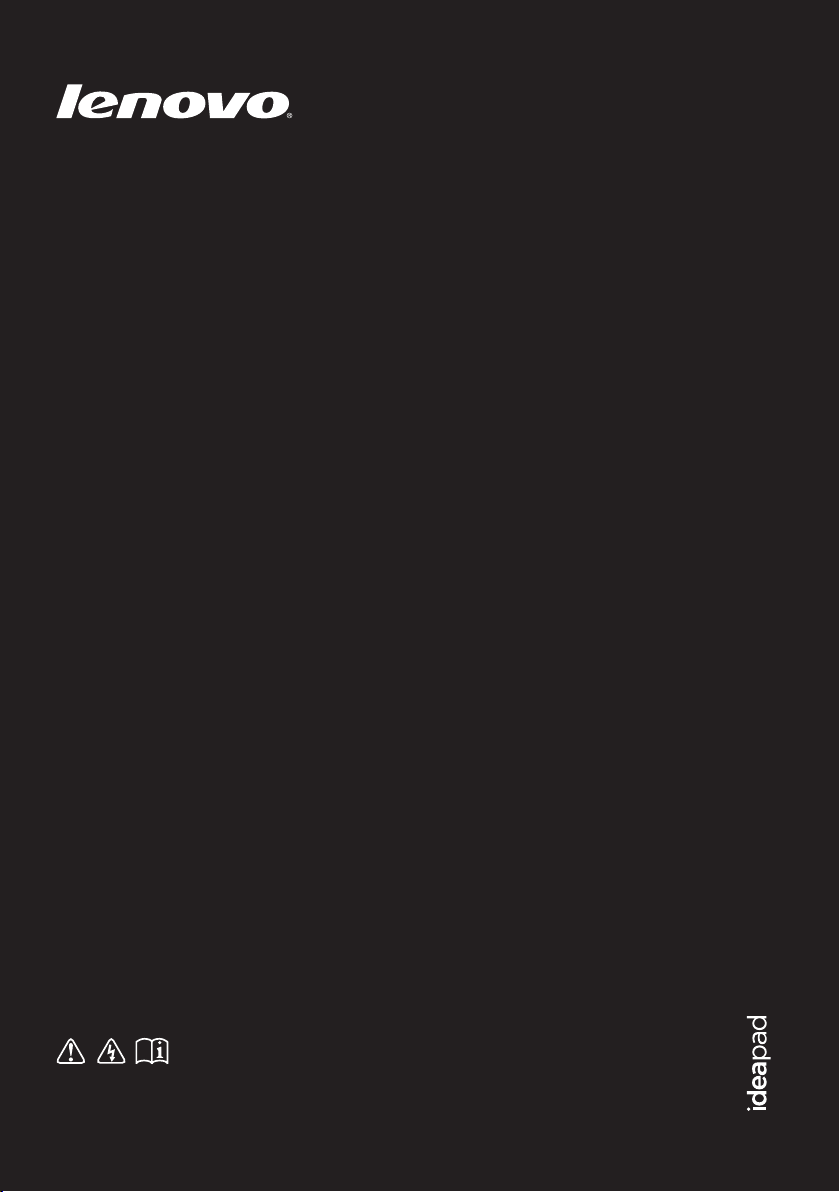
Lenovo IdeaPad
U510
Käyttöopas V1.0
Lue käyttöoppaiden sisältämät turvallisuusilmoitukset
ja tärkeät vinkit ennen kuin käytät tietokonettasi.
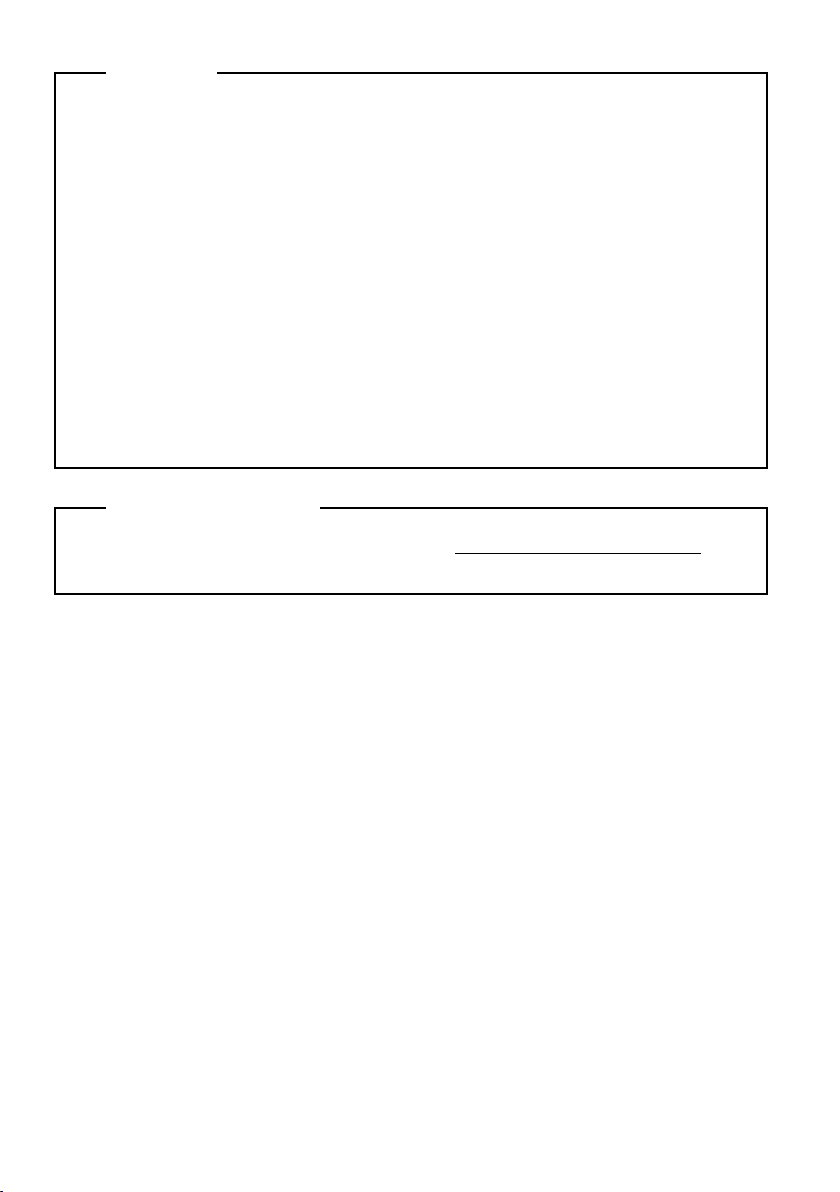
Huomaa
•
Ennen tämän tuotteen käyttöä muista lukea ensin kappale Lenovon
turvallisuus- ja yleistieto-opas.
•
Osa tämän oppaan ohjeista saattaa olettaa, että käytössäsi on
Windows® 8. Jos käytät muuta Windows-käyttöjärjestelmää, osa
toiminnoista saattaa poiketa hieman näytetystä. Jos käytät muita
käyttöjärjestelmiä, kaikki toiminnot eivät välttämättä päde sinuun.
•
Tässä oppaassa kuvatut ominaisuudet ovat yhteisiä useimmille
malleille. Jotkin ominaisuudet eivät ehkä ole saatavana tietokoneellasi
ja/tai tietokoneesi saattaa sisältää ominaisuuksia, joita ei ole kuvattu
tässä käyttöohjeessa.
•
Tämän käyttöohjeen kuvat saattavat poiketa todellisesta tuotteesta.
Perehdy todelliseen tuotteeseen.
Säännöshuomautus
•
Voit lukea sen menemällä osoitteeseen http://support.lenovo.com ja
napsauttamalla User guides and manuals.
Ensimmäinen painos (Heinäkuu 2012)
© Copyright Lenovo 2012.
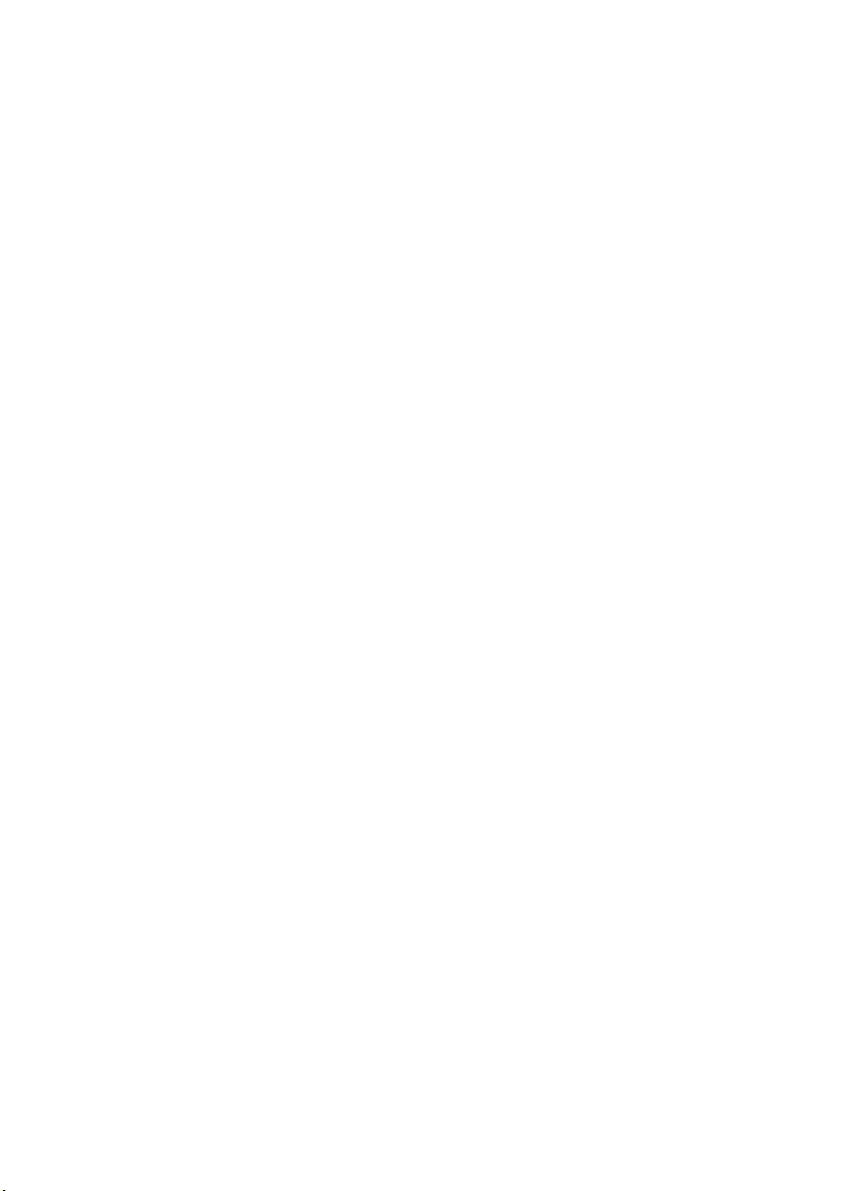
Sisältö
Luku 1. Tietokoneeseen tutustuminen .................................................1
Yläpuoli ........................................................................................................................1
Vasen puoli ..................................................................................................................6
Oikea puoli...................................................................................................................9
Etupuoli ......................................................................................................................11
Alapuoli......................................................................................................................12
Luku 2. Windows 8:n käytön aloittaminen .........................................13
Käyttöjärjestelmän asetusten määrittäminen ensimmäistä kertaa ....................13
Käyttöjärjestelmän käyttöliittymät.........................................................................13
Oikopolut ...................................................................................................................14
Tietokoneen asettaminen lepotilaan tai sen sammuttaminen ............................16
Yhteyden muodostaminen langattomaan lähiverkkoon.....................................18
Ohje ja tuki .................................................................................................................19
Luku 3. Lenovo OneKey Recovery -järjestelmä.................................20
Luku 4. Vianetsintä ...............................................................................22
Usein kysytyt kysymykset.......................................................................................22
Vianetsintä..................................................................................................................25
Tavaramerkit..........................................................................................30
i
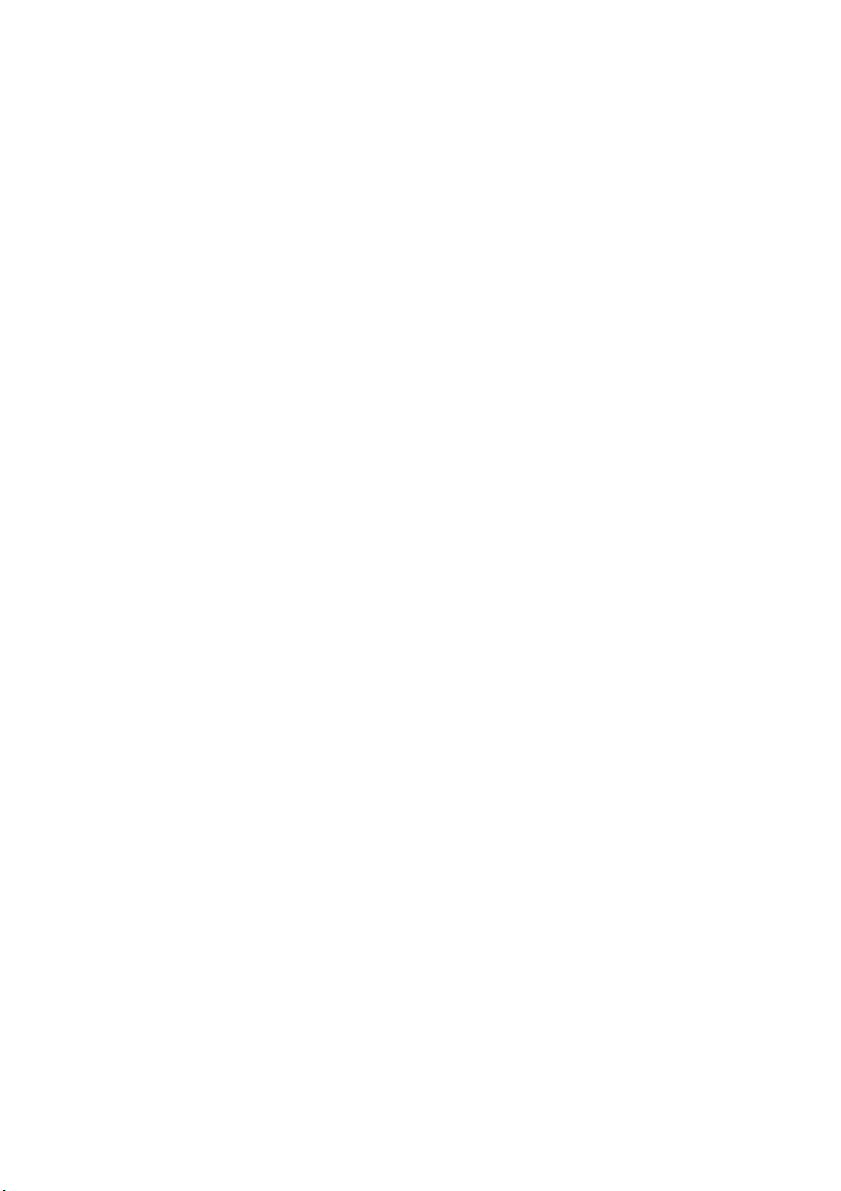

Luku 1. Tietokoneeseen tutustuminen
Yläpuoli - - - - - - - - - - - - - - - - - - - - - - - - - - - - - - - - - - - - - - - - - - - - - - - - - - - - - - - - - - - - - - - - - - - - - - - - - - - - - - - - - - - - - - - - - - - - - - - - - - - -
a
b
c
d
g
h
e
f
i
Huomaa: Katkoviivoin merkityt alueet ilmaisevat alueita, jotka eivät näy ulospäin.
Huomautus:
• ÄLÄ avaa näyttöpaneelia yli 130 astetta. Kun suljet näyttöpaneelin, älä jätä kyniä tai muita
esineitä näyttöpaneelin ja näppäimistön väliin. Muutoin näyttöpaneeli saattaa vaurioitua.
1
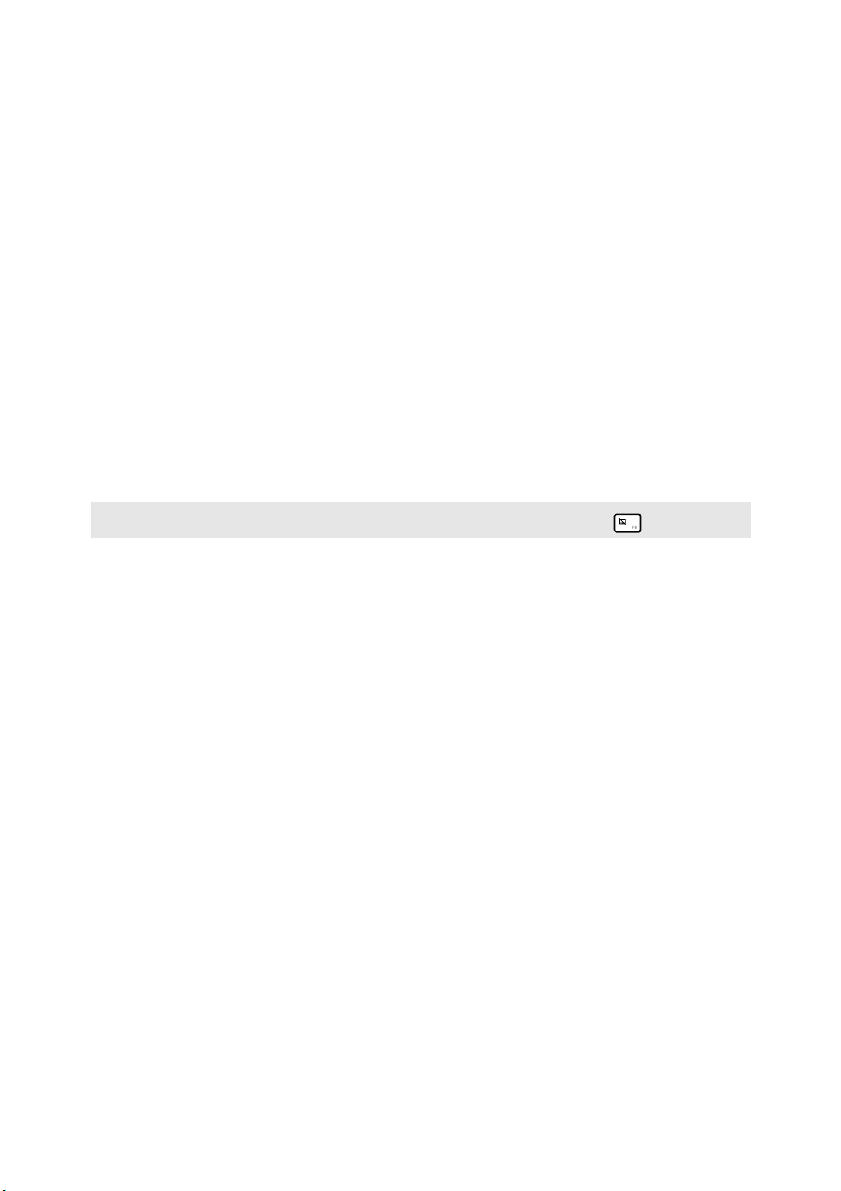
Luku 1. Tietokoneeseen tutustuminen
c
Integroitu kamera
a
Tietokoneen
b
näyttö
Langattoman
lähiverkon
antennit
d
Virtapainike
Caps lock -
e
Käytä kameraa videoviestintään.
LED-taustavalolla varustettu LCD-näyttö tuottaa
kirkkaan kuvan.
Muodostamalla yhteyden langattoman lähiverkon
sovittimeen voit vastaanottaa ja lähettää langattomia
radiosignaaleja.
Käynnistä tietokone painamalla tätä painiketta.
ilmaisin
Kosketuslevy
f
Huomaa: Voit kytkeä kosketuslevyn päälle / pois päältä painamalla F6 ().
Kaiuttimet
g
Number lock -
h
Kosketuslevy toimii perinteisen hiiren lailla.
Tuottavat äänentoiston.
ilmaisin
Kosketuslevyn
i
painikkeet
Vasemman ja oikean puolen toiminnot vastaavat
tavanomaisen hiiren vasemman- ja oikeanpuoleisen
painikkeen toimintoja.
2
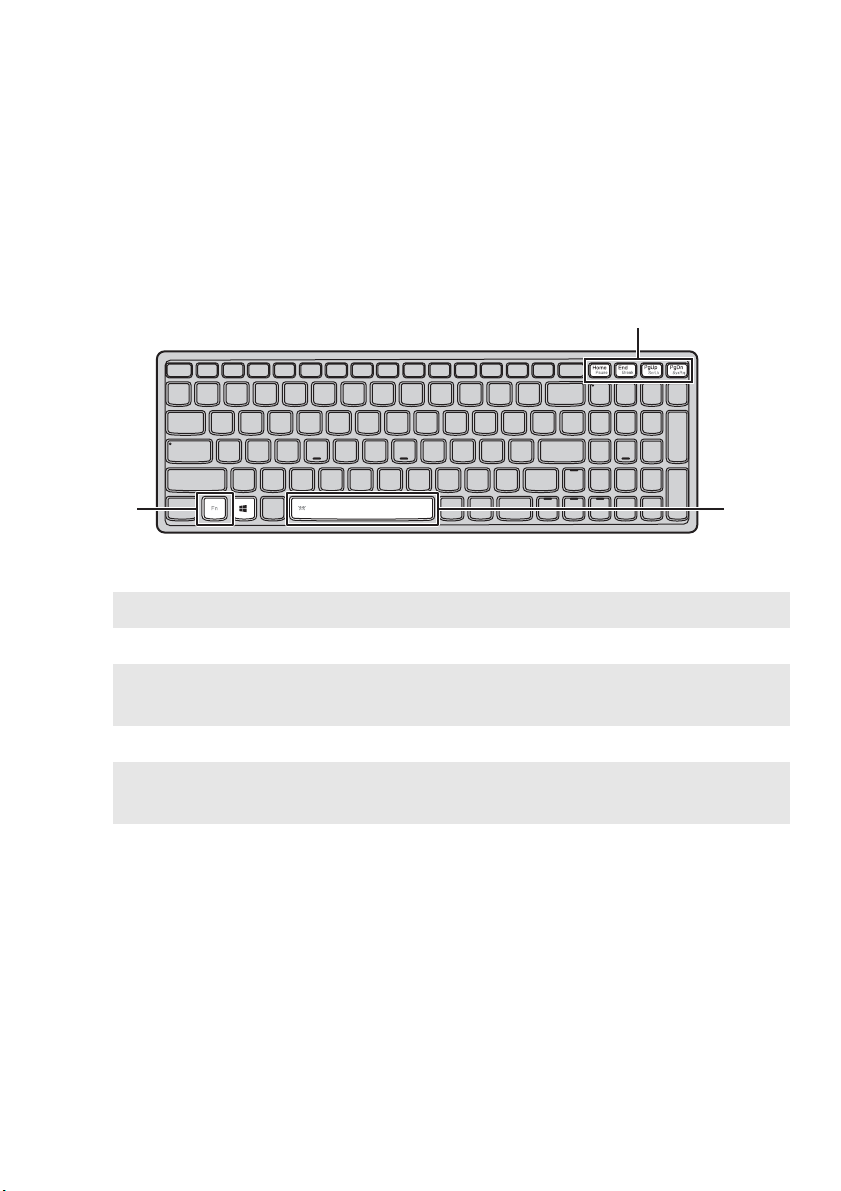
Luku 1. Tietokoneeseen tutustuminen
Näppäimistön toimintanäppäimet
Toimintanäppäimillä voit muuttaa järjestelmän asetuksia välittömästi. Jos
haluat ottaa tämän ominaisuuden käyttöön, pidä Fn -näppäintä
painettuna ja paina jotakin toimintanäppäintä .
a b
Seuraavassa luettelossa kuvaillaan kunkin pikanäppäimen toiminnot.
Fn + Home: Aktivoi taukotoiminnon.
Fn + End: Aktivoi keskeytystoiminnon.
a
b
b
Fn + PgUp:
Fn + PgDn: Aktivoi järjestelmäpyyntötoiminnon.
Fn + väli
(tietyissä malleissa):
Ottaa scroll lock -toiminnon käyttöön tai poistaa
sen käytöstä.
Ottaa käyttöön tai poistaa käytöstä
näppäimistön taustavalon.
3
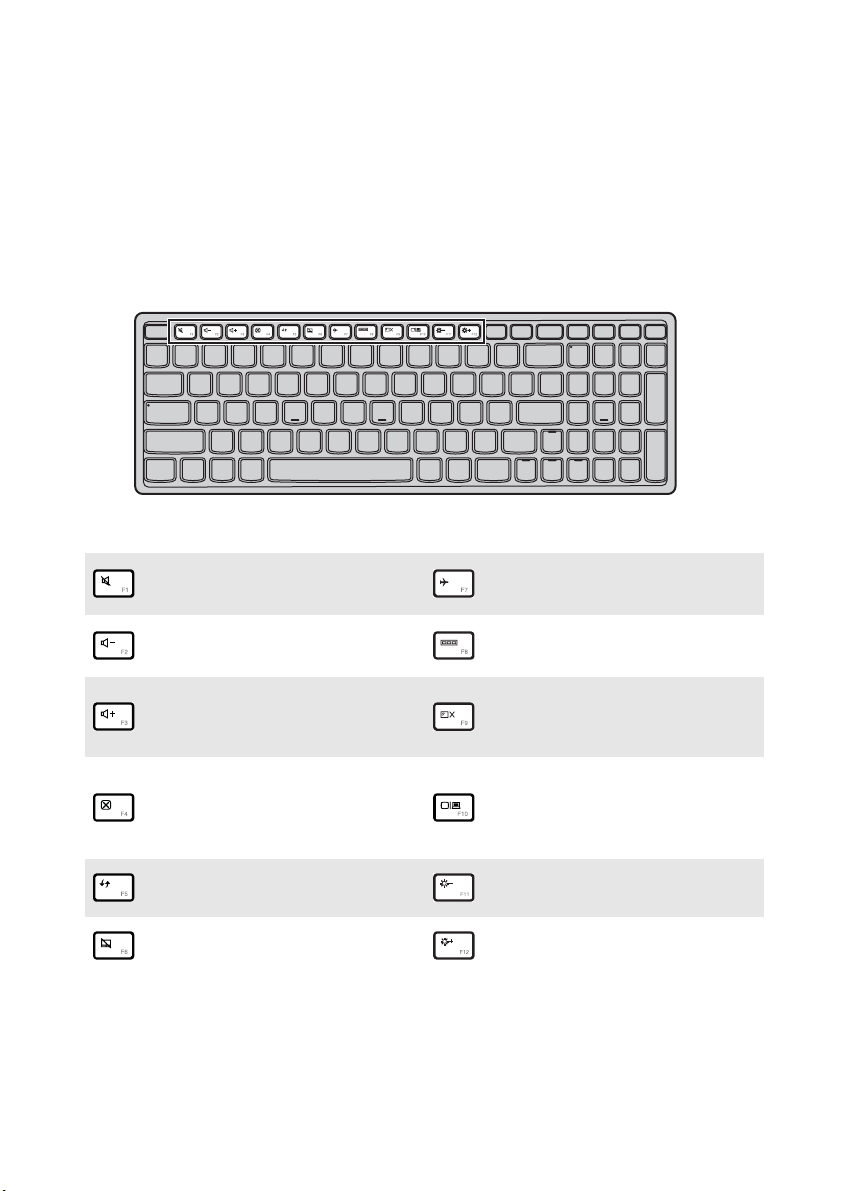
Luku 1. Tietokoneeseen tutustuminen
Pikanäppäimet
Pikanäppäinten käyttö
Voit käyttää tiettyjä järjestelmän toimintoja nopeasti painamalla kutakin
toimintoa vastaavaa toimintanäppäintä.
Tietyillä pikanäppäimillä voit muuttaa järjestelmän asetuksia välittömästi.
Seuraavassa luettelossa kuvaillaan pikanäppäinten toiminnot.
Mykistää äänen tai poistaa
:
mykistyksen.
Ottaa lentotilan käyttöön tai
:
poistaa sen käytöstä.
Pienentää
:
äänenvoimakkuutta.
Suurentaa
:
äänenvoimakkuutta.
Sulkee aktiivisen
:
ikkunan.
Päivittää työpöydän tai
:
aktiivisen ikkunan.
Kytkee kosketuslevy
:
päälle/pois päältä.
Näyttää kaikki parhaillaan
:
käynnissä olevat sovellukset.
Kytkee LCD-näytön
taustavalon päälle tai pois
:
päältä.
Avaa käyttöliittymän, jossa
voi valita näyttölaitteeksi
:
tämän tietokoneen tai
ulkoisen näytön.
Vähentää näytön kirkkautta.
:
Lisää näytön kirkkautta.
:
4
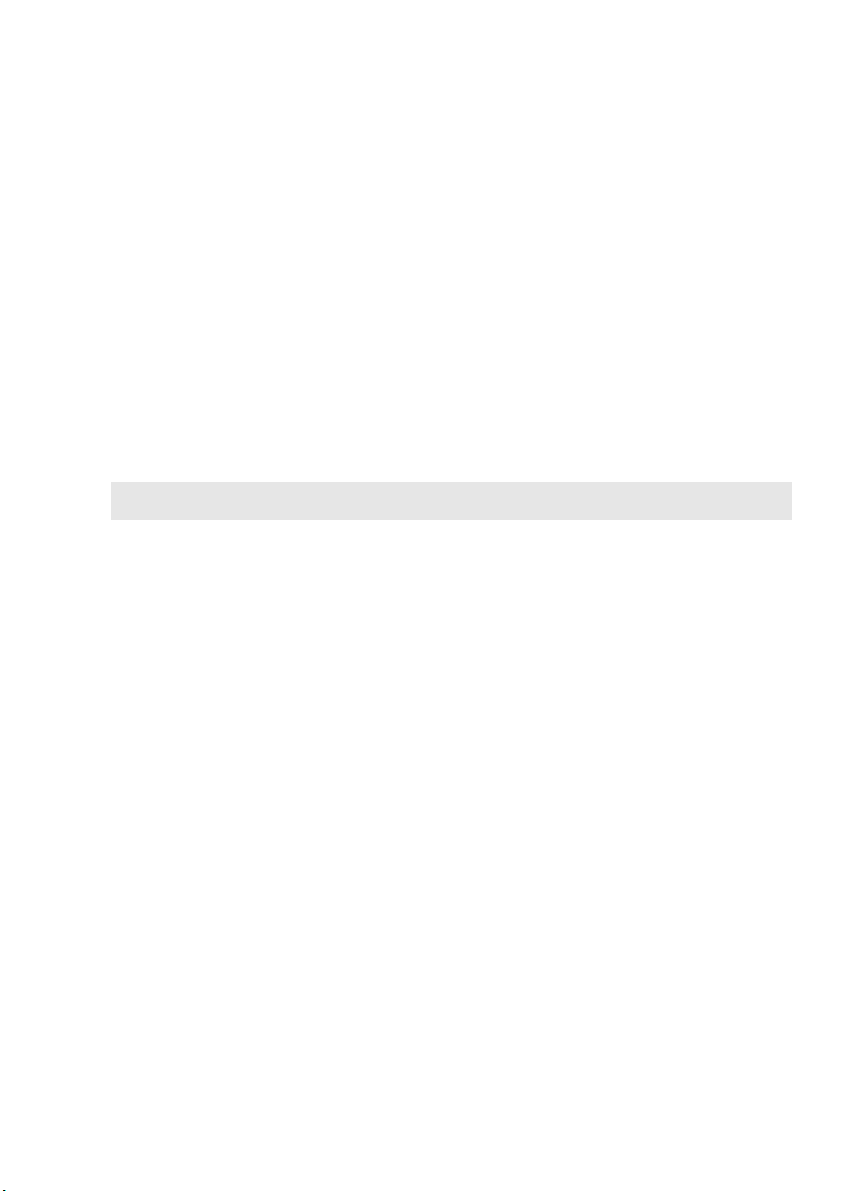
Luku 1. Tietokoneeseen tutustuminen
Pikanäppäintilan määrittäminen
Oletusarvoisesti pikanäppäintoiminnot saa käyttöön painamalla
pikanäppäimiä. Pikanäppäintilan voi kuitenkin poistaa käytöstä BIOSasetusohjelmassa. Pikanäppäintilan poistaminen käytöstä:
1
Sammuta tietokone.
2
Paina Novo-painiketta ja valitse BIOS Setup (BIOS-määritykset).
3
Avaa BIOS-asetusohjelman Configuration (Konfiguraatio) -valikko ja
vaihda HotKey Mode (Pikanäppäintila) -asetuksen arvo Enabled
(Käytössä) arvoksi Disabled (Ei käytössä).
4
Avaa Exit (Lopeta) -valikko ja valitse Exit Saving Changes (Lopeta ja
tallenna muutokset).
Huomaa: Kun pikanäppäintila on poistettu käytöstä, pikanäppäimen toiminnon saa
käyttöön painamalla Fn-näppäintä ja pikanäppäintä.
5
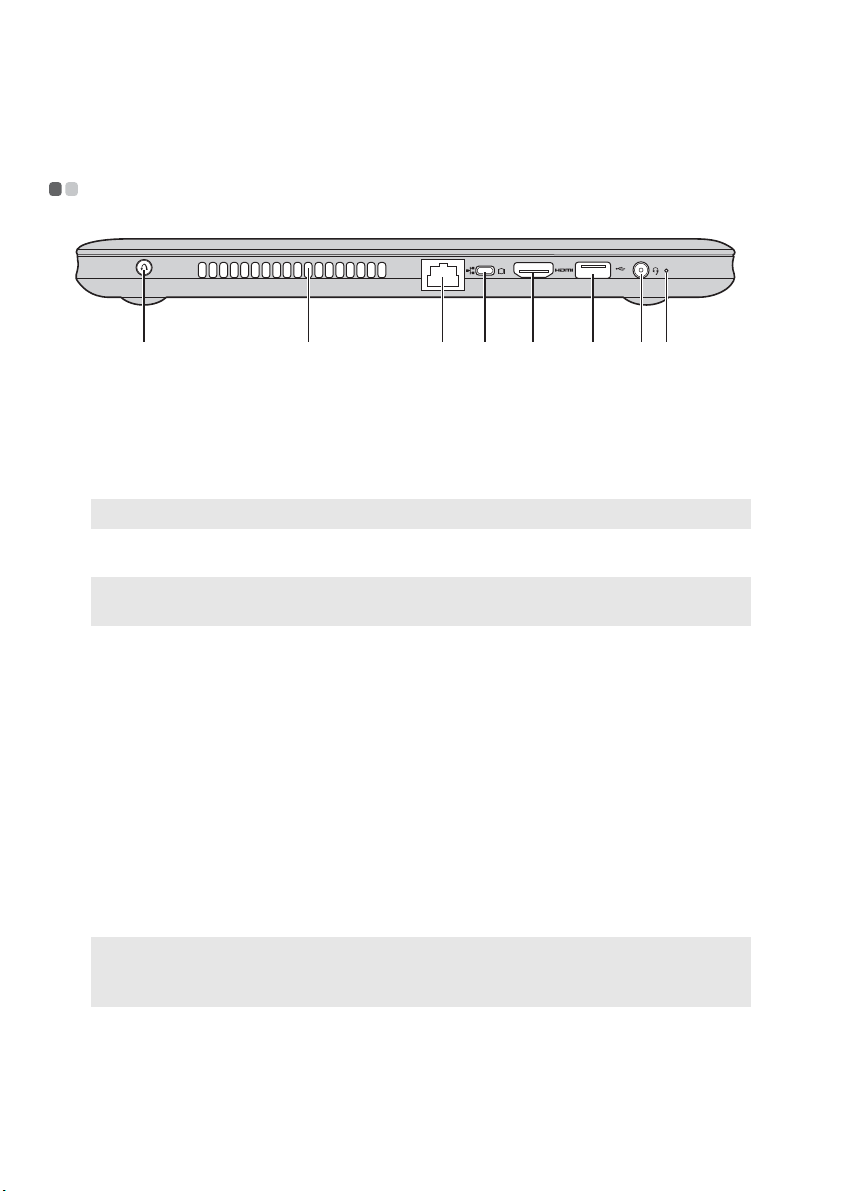
Luku 1. Tietokoneeseen tutustuminen
c
c
Vasen puoli - - - - - - - - - - - - - - - - - - - - - - - - - - - - - - - - - - - - - - - - - - - - - - - - - - - - - - - - - - - - - - - - - - - - - - - - - - - - - - - - - - - - - - - - - - - -
a b
Novo-painike
a
Huomaa:Lisätietoja, katso ”Luku 3. Lenovo OneKey Recovery -järjestelmä” sivulla 20.
b
Tuuletusaukot
Huomaa: Varmista, ettei mikään tuuletusaukko ole tukossa, sillä se voi aiheuttaa
tietokoneen ylikuumenemisen.
RJ-45-liitäntä
MINI VGA
d
HDMI-portti
e
USB 3.0 -portti
f
Huomaa:
• Katso lisätietoja kohdasta ”USB-laitteiden kytkeminen” sivulla 8.
• Kun tämä asetus on käytössä, tietokoneen akun käyttöaika lyhenee.
Kun tietokone on sammutettu, tällä painikkeella voit
avata Novo-painikkeen valikon. Novo-painikkeen
valikosta voit käynnistää Lenovo OneKey Recovery järjestelmän tai BIOS-asetusohjelman tai avata
käynnistysvalikon.
Poistavat lämpöä laitteen sisältä.
Liittää tietokoneen Ethernet-verkkoon.
Tähän voi liittää ulkoisen näyttölaitteen.
Kytkeytyy HDMI-tuloa käyttäviin laitteisiin, kuten TV tai
näyttö.
Liittää USB-laitteet.
Jos BIOS-asetusohjelman Always on USB (Aina USB) asetus on Enabled (Käytössä), portin kautta voidaan
ladata useimpia ulkoisia USB-laitteita tietokoneen ollessa
sammutettuna. USB-lataus voidaan määrittää
katkeamaan, kun akun virtaa on jäljellä 30 %, 40 % tai
50 %.
d e f g h
Yhdistelmäaudiol
g
iitäntä
6
Kytkee kuulokkeet tai kuulokemikrofonin.
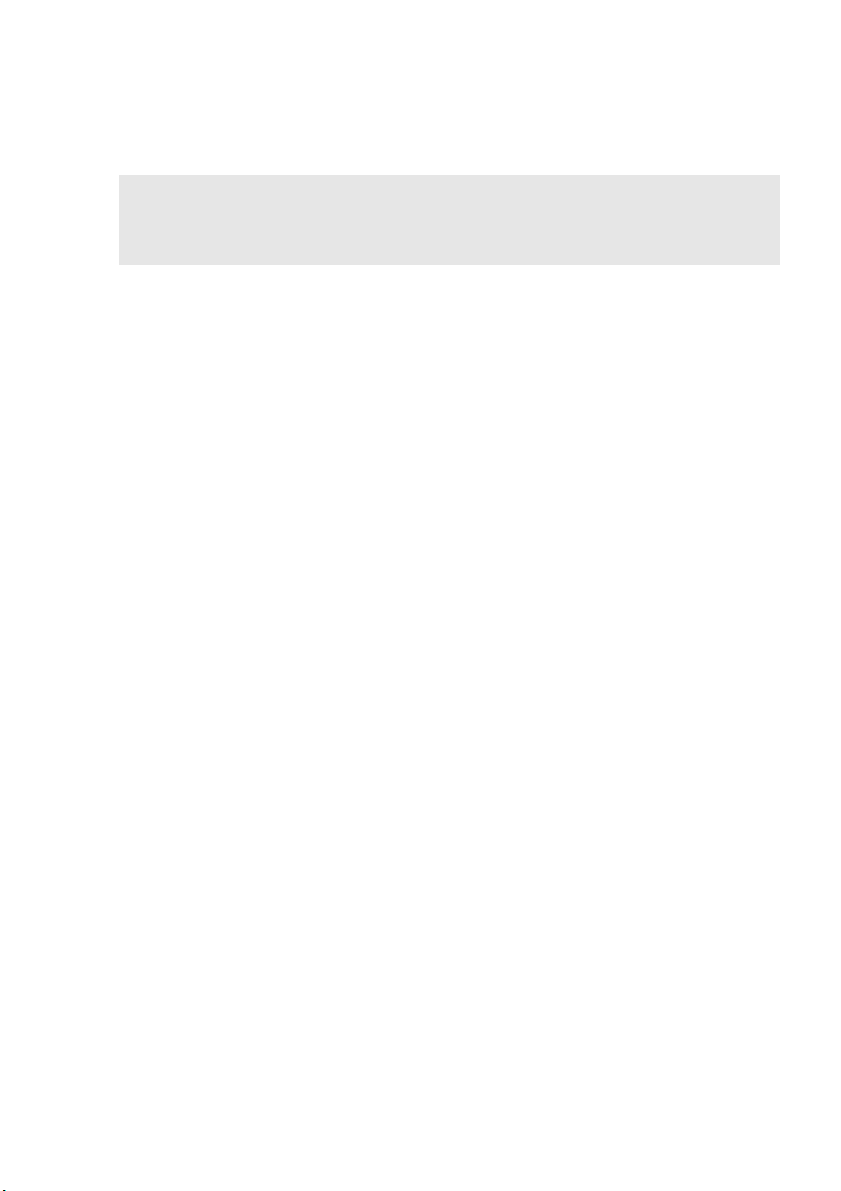
Luku 1. Tietokoneeseen tutustuminen
Huomaa:
• Yhdistelmäaudioliitäntä ei tue tavallisia mikrofoneja.
• Erilaisten standardien takia tallennustoiminto ei ehkä toimi ulkopuolisten toimittajien
kuulokemikrofoneja käytettäessä.
Sisäänrakennettu
h
mikrofoni
Tallentaa ääntä videokonferensseja, ääniselostusten tekoa
tai äänitallennuksia varten.
7
